著實感覺一陣驚訝,宛如全民公敵的真實版。
無奈,google map需要透過網路,除非是用3G吃到飽的方案,否則大概沒啥實用之處。
自從Cristian Streng發表了Free ware的手機導航軟體GMaps後,引發熱烈迴響,
其可以預先下載GOOGLE上的地圖,存在記憶卡中,並且離線使用GOOGLE MAP進行導航,
在國外甚至可以規劃路徑~~等於全球的導航都幫你做好了,
此舉當然也引發了GOOGLE的關切,要求不得再直接從GOOGLE MAP上取圖。
不過,當然還是有解的,否則這篇文章就沒搞頭了。
MGMAPS這支軟體是用JAVA寫的,因此對於JAVA平台的SE、NOKIA及MOTOROLA很方便,
但是對於走windows mobile系統的手機,可就無福消受了。
後來發現到MGMaps可以支援PPC的WINDOWS MOBILE系統甚至Smartphone,但是必須透過間接的方式,
研究了兩天,終於搞定。以下便分享給各位
開發平台網頁:http://www.mgmaps.com/
原文可以參考: http://www.mgmaps.com/winset/
關於設定、安裝、抓圖已經有網有發表過:
http://www.mobile01.com/topicdetail.php?f=14&t=418768&last=5087975
不再贅述,在此僅對PPC系統需要做的事情詳加說明,
JAVA程式想在PPC/WM5.0 WM6.0系統上執行必須先行安裝IBM的micro environment的模擬器,介紹如下:
http://www-128.ibm.com/developerworks/websphere/zones/wireless/weme_eval_runtimes.html
下載完成後可直接安裝於SD卡,但必須要註冊才能正確使用。整個PACKAGE在下方。
建議搭配Resco Registry Editor使用,會相當方便。
為使MAMaps之後可以順利抓到儲存於SD的地圖檔,還必須COPY兩個檔案到J9模擬器軟體的資料夾中,(檔案於附件中)
Copy: fixed\ive-2.2\runtimes\wm2003\arm\midp2\bin\fileconn.dll 至 \Storage Card\J9\MIDP2\bin\
Copy: fixed\ive-2.2\runtimes\wm2003\arm\midp2\lib\jclMidp20\ext\fc.jar 至 \Storage Card\J9\MIDP2\lib\jclMidp20\ext\
之後便是安裝MGMaps了:
1. 執行J9 模擬器的emulator
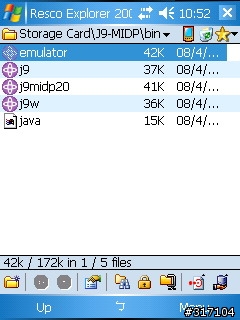
2. 將從http://www.mgmaps.com/下載下來的MGMaps檔案放至SD卡的根目錄,我是使用1.39版,記得.jad 及.jar都必須下載,jad請下載 signed版本,並將檔名改成 mamaps.jad 及 mgmaps.jar, 之後開始安裝MGMaps,按左下角的Install,會出現要填入URL的對話框,填入 file:/Storage Card/mgmaps.jad
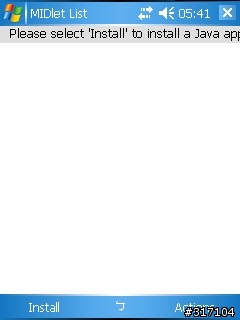
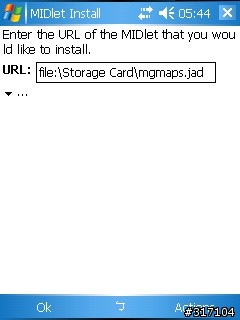
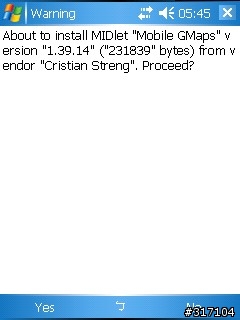
3.安裝完成~~~
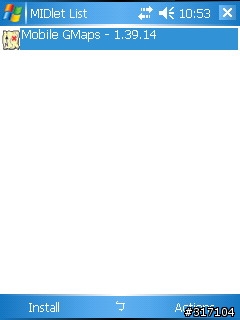
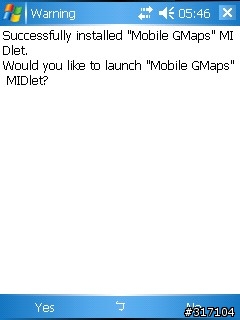
4. 系統在第一次安裝完成後會自動執行,如果沒友執行就按右下方 Action > Launch,他問的問題就回答YES,正常狀況下你可以看到完整的世界地圖,按左方的MAP可以更改成衛星圖
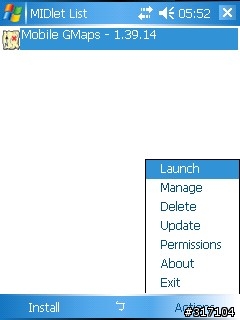
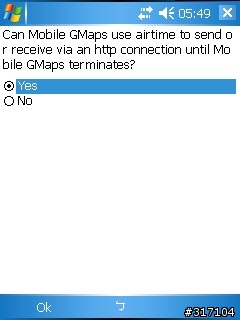
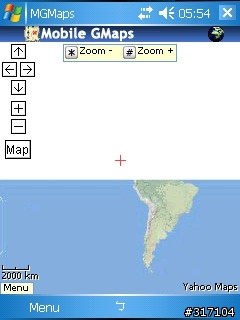
5. 之後到Manu中的setting修改 Map Browsing 和 Map Types
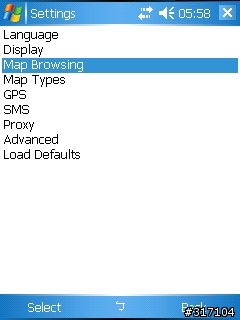
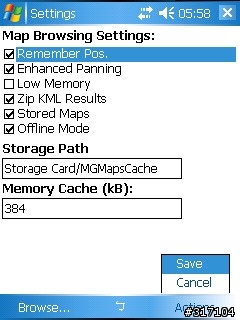

6. 設定GPS,我是用P100,有內建的SIRF III,所以選擇Serial COM4,之後修改Mobile Tracking設定
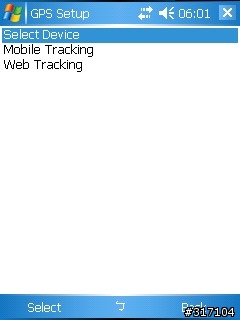
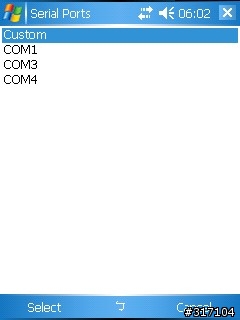
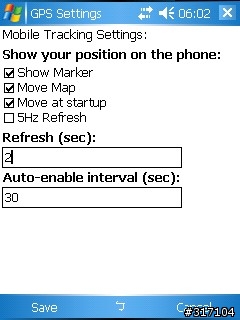
7.將PDA硬啟動,重新執行emulator及MGMaps後應該可以看到世界地圖到 manu > Go To修該成台灣的座標就可以看到相關地區的圖了,解析度端看放再你SD中的圖層到哪一層
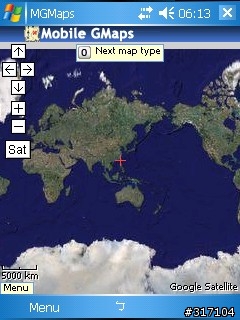
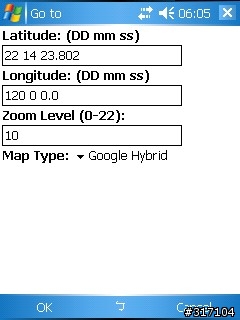
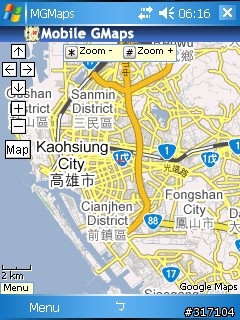
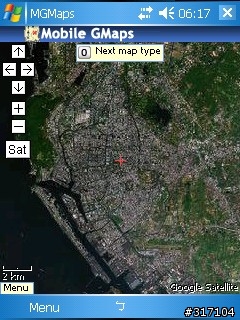
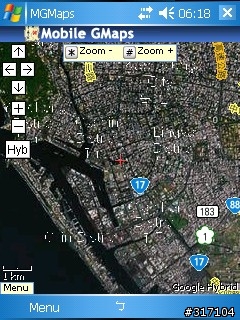
再次強調,圖資的下載可以在以下網頁找到相關的程式和資料
http://www.mgmaps.com/cache/
http://www.mapcacher.com/
8. 至此您可以利用WM系統的PDA OOFFFFLINE執行GOOGLE MAP了!!
附加壓縮檔: 200804/mobile01-d3002b24516562bfbfe4f8d2dbfef3d9.zip




































































































